Excel में एकाधिक कक्षों के पाठों को एक टेक्स्टबॉक्स में कैसे संयोजित करें?
आपके लिए एकाधिक कक्षों के पाठों को सूत्र के साथ एक नए कक्ष में संयोजित करना आसान हो सकता है। लेकिन क्या आप जानते हैं कि एकाधिक सेल मानों को टेक्स्टबॉक्स (एक्टिवएक्स कंट्रोल) में कैसे संयोजित किया जाए? दरअसल, इस लेख में दी गई विधि आपको इसे हासिल करने में मदद कर सकती है।
VBA कोड के साथ एकाधिक कक्षों के पाठों को एक टेक्स्टबॉक्स में जोड़ें
VBA कोड के साथ एकाधिक कक्षों के पाठों को एक टेक्स्टबॉक्स में जोड़ें
नीचे दी गई विधि आपको एक्सेल में एक टेक्स्टबॉक्स में एकाधिक सेल के टेक्स्ट को संयोजित करने में मदद कर सकती है।
1. जिस कार्यपत्रक में आप एकाधिक कक्षों को संयोजित करना चाहते हैं, उस पर क्लिक करके एक टेक्स्टबॉक्स सम्मिलित करें डेवलपर > सम्मिलित करें > टेक्स्ट बॉक्स (एक्टिवएक्स कंट्रोल). स्क्रीनशॉट देखें:

2। तब दबायें डेवलपर > सम्मिलित करें > कमांड बटन (एक्टिवएक्स कंट्रोल) वर्कशीट में कमांड बटन डालने के लिए।

3. सम्मिलित कमांड बटन पर राइट-क्लिक करें, फिर चयन करें कोड देखें संदर्भ मेनू से. स्क्रीनशॉट देखें:

4। में अनुप्रयोगों के लिए माइक्रोसॉफ्ट विज़ुअल बेसिक विंडो, कृपया मूल कोड को नीचे दिए गए VBA कोड से बदलें।
वीबीए कोड: एकाधिक कक्षों के पाठों को एक टेक्स्टबॉक्स में जोड़ें
Private Sub CommandButton1_Click()
Dim xRg As Range
Dim xCell As Range
Dim xStr As String
On Error Resume Next
Set xRg = Application.Selection
If xRg Is Nothing Then Exit Sub
With Me.TextBox1
.Text = vbNullString
.MultiLine = True
.WordWrap = True
For Each xCell In xRg
xStr = xCell.Value
.Text = Me.TextBox1 & xStr & Chr(10)
Next
End With
End Subनोट: CommandButton1 सम्मिलित कमांड बटन का नाम है। कृपया इसे अपनी आवश्यकता के आधार पर बदलें।
5. क्लिक करके डिज़ाइन मोड को बंद करें डेवलपर > डिजाइन मोड.
6. टेक्स्ट को टेक्स्टबॉक्स में संयोजित करने के लिए आवश्यक सेल का चयन करें, फिर कमांड बटन पर क्लिक करें। और फिर सभी चयनित सेल की सामग्री नीचे स्क्रीनशॉट में दिखाए अनुसार तुरंत टेक्स्टबॉक्स में संयोजित हो जाती है।
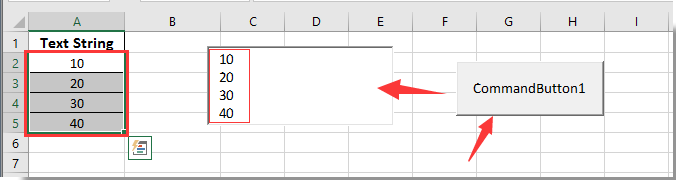
संबंधित आलेख:
- Excel में किसी टेक्स्टबॉक्स के चयनित होने पर उसके टेक्स्ट का स्वत: चयन कैसे करें?
- एक्सेल में टाइप करते समय टेक्स्टबॉक्स को स्वतः पूर्ण कैसे करें?
- एक्सेल में क्लिक करने पर टेक्स्टबॉक्स की सामग्री को कैसे साफ़ करें?
- एक्सेल में उपयोगकर्ता इनपुट को रोकने के लिए टेक्स्टबॉक्स में संपादन को कैसे अक्षम करें?
- Hएक्सेल में टेक्स्टबॉक्स को प्रतिशत के रूप में कैसे प्रारूपित करें?
सर्वोत्तम कार्यालय उत्पादकता उपकरण
एक्सेल के लिए कुटूल के साथ अपने एक्सेल कौशल को सुपरचार्ज करें, और पहले जैसी दक्षता का अनुभव करें। एक्सेल के लिए कुटूल उत्पादकता बढ़ाने और समय बचाने के लिए 300 से अधिक उन्नत सुविधाएँ प्रदान करता है। वह सुविधा प्राप्त करने के लिए यहां क्लिक करें जिसकी आपको सबसे अधिक आवश्यकता है...

ऑफिस टैब ऑफिस में टैब्ड इंटरफ़ेस लाता है, और आपके काम को बहुत आसान बनाता है
- Word, Excel, PowerPoint में टैब्ड संपादन और रीडिंग सक्षम करें, प्रकाशक, एक्सेस, विसियो और प्रोजेक्ट।
- नई विंडो के बजाय एक ही विंडो के नए टैब में एकाधिक दस्तावेज़ खोलें और बनाएं।
- आपकी उत्पादकता 50% बढ़ जाती है, और आपके लिए हर दिन सैकड़ों माउस क्लिक कम हो जाते हैं!

